O Dropbox pode não ter o brilho do Microsoft Office ou do Google Drive. Mas você pode transformá-lo em um local de trabalho ágil nas nuvens. Os terabytes de armazenamento mantêm seus arquivos protegidos, mas e se você precisasse de um documento para unir tudo?
Dropbox Paper é a ferramenta de colaboração de documentos que pode ajudá-lo a construir uma base de conhecimento completa. Os modelos são uma ajuda extra para ajudar a dar início ao seu trabalho.
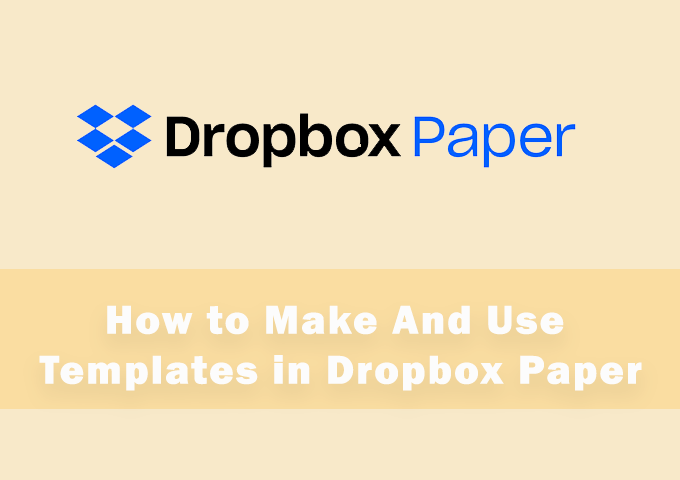
Os modelos do Dropbox Paper, como todos os modelos, são blocos de construção pré-criados que economizam tempo. Você também pode transformar qualquer documento em um modelo com um único clique. Então, vamos explorar os dois processos e apreciar como é fácil o Dropbox.
Como escolher modelos de papel pré-projetados no Dropbox
O Dropbox tem uma boa escolha de modelos pré-projetados. Esses modelos são adequados para as indústrias e seus requisitos diários. Alguns modelos como o modelos de notas de reunião são versáteis e padrão em qualquer coleção de modelos. Você pode escolher um modelo e adicionar seu próprio conteúdo ou até mesmo ajustar o design para atender às suas necessidades.
Veja como iniciar um documento com um modelo.
1. Abra Dropbox Paper.
2. Na tela inicial, vá para a direita e, em vez de clicar em Criar novo documento, selecione Criar com modelos.
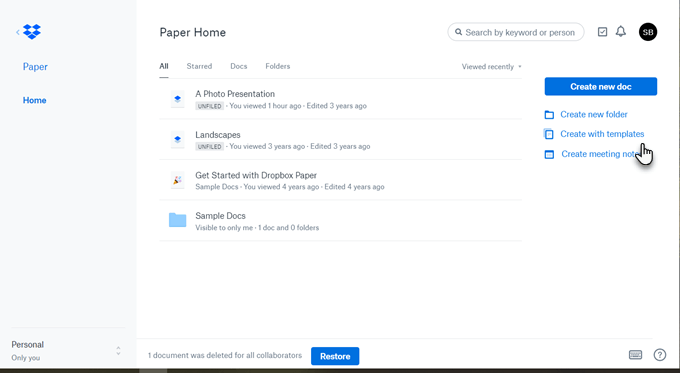
3. Uma janela suspensa é aberta e exibe uma opção de três modelos padrão (Brainstorm, nota da reunião, plano do projeto). Você pode optar por usar qualquer um dos modelos com um único clique nas miniaturas e iniciar o documento.
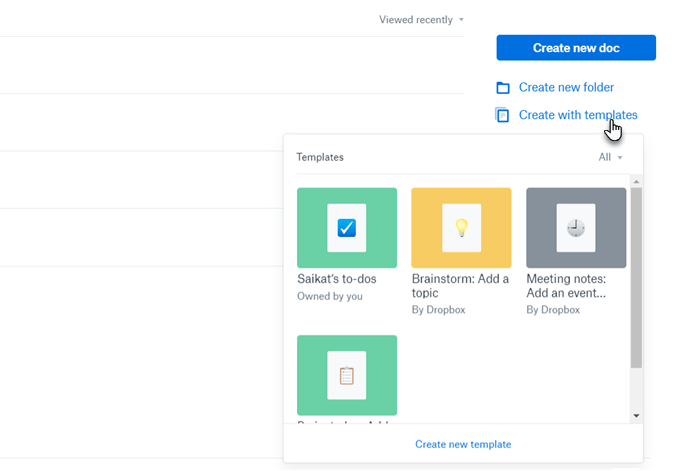
4. A janela do modelo exibe todos os modelos. Clique na seta suspensa ao lado de Tudoe você pode filtrar os modelos que você possui ou os que foram compartilhados por seus colaboradores. Quaisquer modelos criados por você também aparecerão aqui.
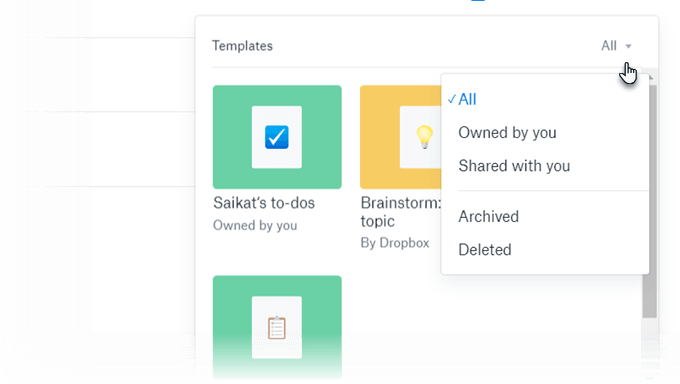
5. Como todos os modelos, este documento também é apenas um modelo. Você pode personalizá-lo de acordo com suas necessidades, alterando campos, cabeçalhos ou texto de espaço reservado. Quando terminar o documento, mova-o para uma pasta designada.
O Dropbox também possui um Biblioteca de modelos de papel com uma seleção bem categorizada de outros modelos. Faça uma busca detalhada até a desejada, percorrendo as categorias. Clique na miniatura do modelo que você deseja e escolha Usar modelopara iniciar seu documento.
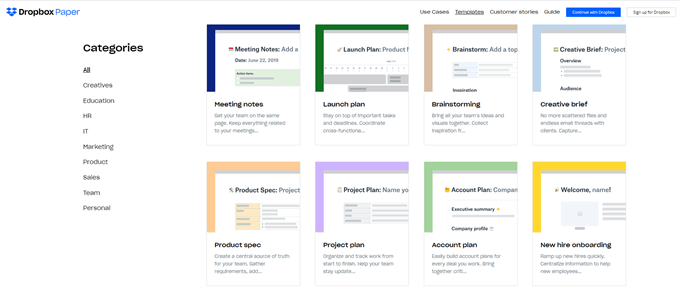
Como criar seu próprio modelo em um documento em branco
Você pode transformar qualquer documento em branco em um modelo. Disponha o documento e formate-o com as ferramentas que o Dropbox fornece.
Formatar um modelo do Dropbox Paper é o mesmo que formatar um documento. Você pode adicionar tabelas, linhas do tempo, mídia, blocos de código etc. ao seu modelo. Você pode até adicionar texto de espaço reservado que possa atuar como rótulos para descrever o que outra pessoa pode preencher nos campos ou espaços em branco. Lembre-se, o Dropbox salva todas as alterações automaticamente.
Em seguida, abra o menu Mais(os três pontos horizontais) no canto superior direito e clique em Templatizeem o menu suspenso.
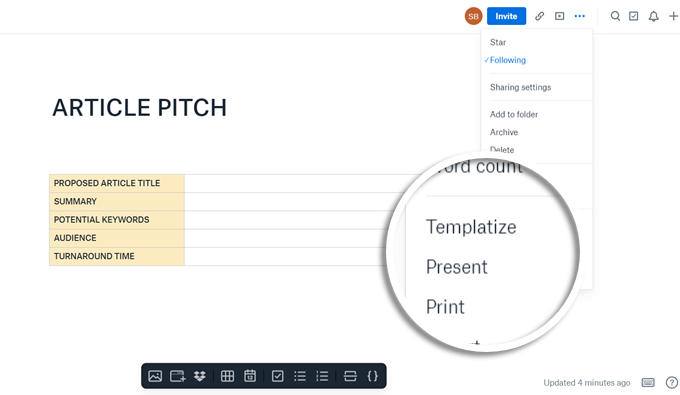
O modelo é criado e um cabeçalho Editando modeloaparecerá na parte superior da página. Depois de criar o modelo, quaisquer alterações feitas nele não afetarão o documento original.
Você pode até adicionar texto de espaço reservadoselecionando o texto clicando no ícone de texto no menu de formatação.
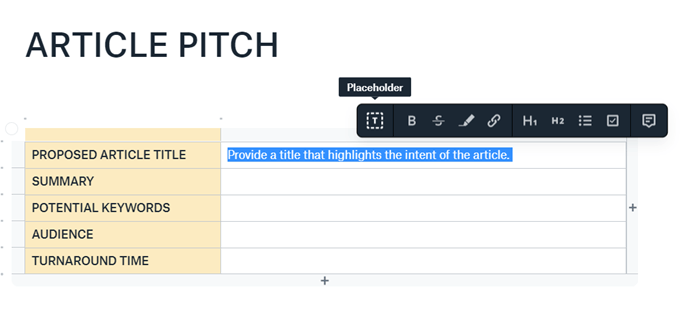
Dica: Você também pode considerar o documento de pendências e transformá-lo em um modelo. A tarefa está oculta até você clicar no botão Mostrar tarefasno canto superior direito. Depois de visualizá-lo, você pode trabalhar nele como um documento comum e até fazer parte de outro documento. Mas, para torná-lo mais útil, faça as alterações necessárias e transforme-o em um modelo.
Por exemplo, você pode transformá-lo em uma lista de verificação que pode ser usada para revisar um documento ou projeto. Obviamente, você também pode usar o modelo Lista de verificação da equipe na biblioteca.
Edição de modelos de papel do Dropbox
Você só pode editar modelos que você criou. Se você deseja editar um modelo compartilhado criado por outra pessoa, crie um documento a partir do modelo. Em seguida, Templatizepara fazer sua própria cópia.
Mas agora, e se nenhum dos modelos internos atender às suas necessidades? O Dropbox Paper facilita a criação de modelos com apenas alguns cliques.
Compartilhando um modelo do Dropbox Paper
O compartilhamento de um modelo ajuda todos os membros da equipe comece da mesma base. Passe o mouse sobre o modelo que você deseja usar e clique no ícone de edição (parece um lápis). Clique em Compartilhar.
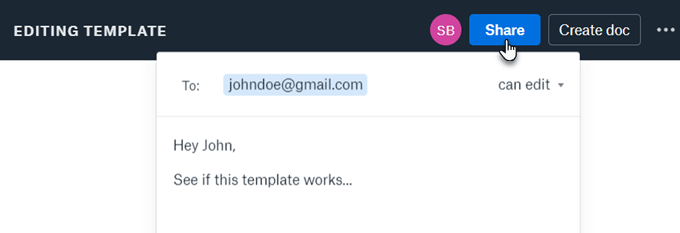
Você também pode convidar colaboradores para trabalhar com um novo modelo. O fluxo de trabalho é o mesmo que para qualquer documento compartilhado antes da sua planificação.
Crie modelos de papel do Dropbox a partir do aplicativo móvel
Você não precisa ser amarrado à área de trabalho. Use o aplicativo móvel dedicado do Dropbox Paper para criar e gerenciar seus documentos em movimento. O processo é o mesmo.
1. Abra o Dropbox Paper em iOS ou Android.
2. Na tela Navegar, clique no sinal de mais na parte superior e escolha um modelo na lista que aparece na tela.
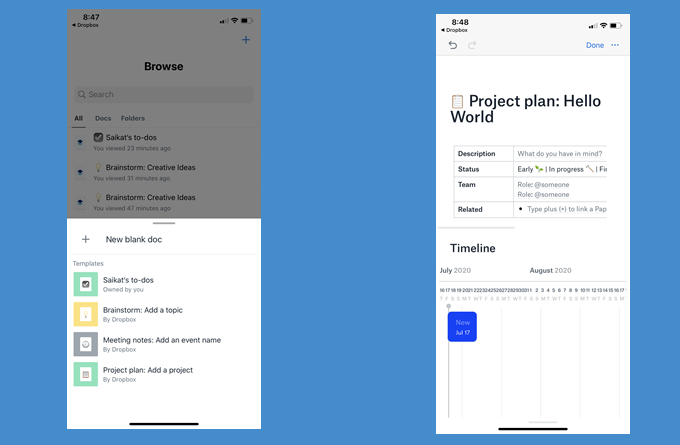
Ainda existem algumas limitações no aplicativo para dispositivos móveis. Você ainda não pode acessar a biblioteca de modelos. Além disso, está faltando o método para "padronizar" um documento. Felizmente, o Dropbox o incluirá nas próximas iterações do aplicativo.
O Dropbox é mais que o armazenamento em nuvem
O Dropbox é um destino preferido nas nuvens. Economize tempo e esforço com a ajuda destes dicas para usar o Dropbox com mais eficiência. A elegância sutil do Dropbox Paper prova que está evoluindo para um conjunto completo de produtividade. Escrever seus documentos ou colaborar em seus arquivos é apenas uma maneira de usar o espaço que você tem.